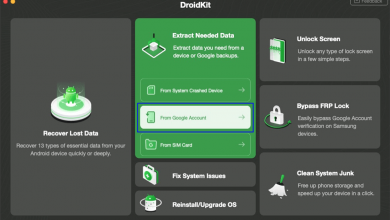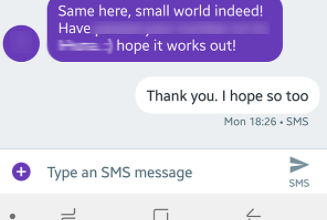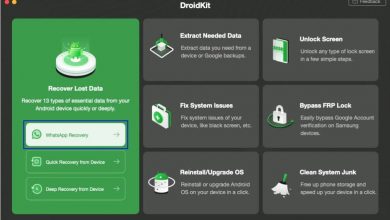Как восстановить контакты из аккаунта Google
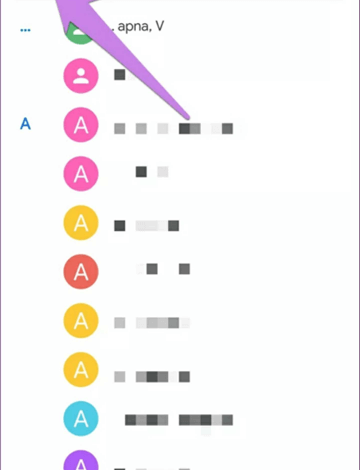
[ad_1]
Вы хотите восстановить контакты Google, которые были случайно удалены? Если да, то это руководство включает в себя все, что вы хотите знать о восстановлении контактов Google на вашем устройстве Android.
Что делать, если вы потеряли свои контакты в Google? Не волнуйтесь, если вам кажется, что вы случайно удалили все свои контакты Google со своего телефона Android.
Если ваша учетная запись Google связана с вашим устройством, вы сможете восстановить 30-дневную резервную копию всех ваших контактов. Все, что вам нужно сделать, это использовать свой компьютер или телефон Android для доступа и восстановления контактов. Вот взгляните на как восстановить контакты из учетной записи google несколькими простыми и эффективными способами.
Дальнейшее чтение: Советы по устранению проблемы с загрузкой Google Диска>
Восстановление контактов Google на телефоне Android без компьютера
Если вы начали удалять контакты и ошибаться, не волнуйтесь; информация не утеряна навсегда. Вместо этого его можно восстановить с помощью функции восстановления, которая находится в меню контактов Google на вашем устройстве Android.
Давайте кратко рассмотрим шаги по восстановлению контактов Google на телефонах Android.
Шаг 1: Откройте «Google Контакты» и щелкните значок «Меню» в левом углу.
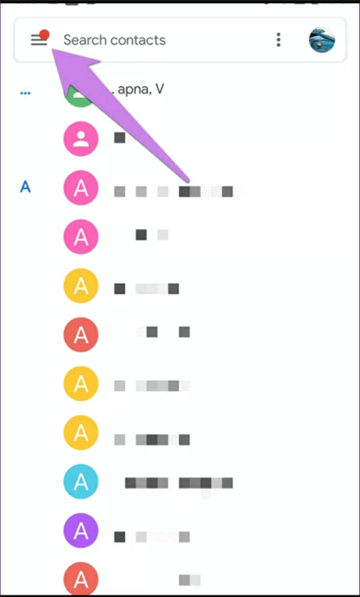
Откройте Google Контакты и нажмите на значок меню
Шаг 2: Затем выберите опцию «Настройки» в «Меню».
Шаг 3: На странице настроек прокрутите вниз и нажмите «Отменить изменения».
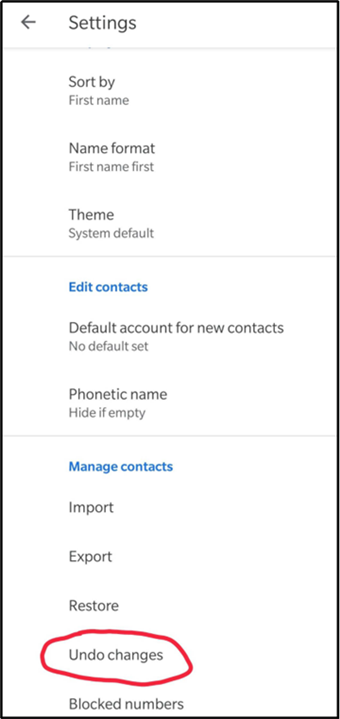
Нажмите «Отменить изменения», чтобы отменить удаление контактов Google.
Шаг 4: Затем выберите «Время», чтобы отменить изменения, и нажмите «Подтвердить».
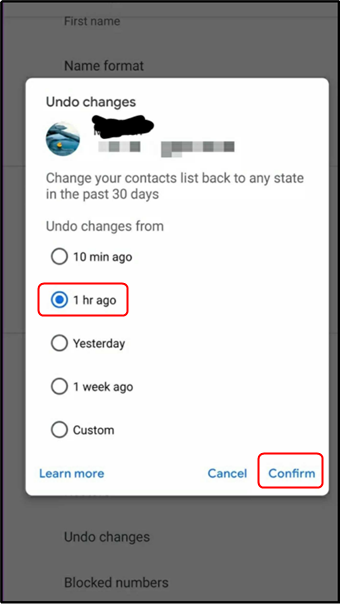
Выберите продолжительность, которую вы хотите восстановить
Через несколько секунд вы должны заметить, что все ваши удаленные контакты были восстановлены. Вы должны предоставить резервную копию всех ваших контактов, прежде чем пытаться восстановить удаленные контакты, так как вы можете потерять любые новые контакты, которые вы добавили в Google Контакты в течение указанного промежутка времени.
Как восстановить удаленные контакты из учетной записи Google в Интернете
Google автоматически создает резервные копии ваших контактов. Итак, если вам когда-нибудь понадобится восстановить контакты до предыдущего состояния, это просто, если ваши контакты были ранее сохранены в Google. Чтобы восстановить контакты, выполните следующие действия:
Шаг 1: Войдите в свою учетную запись «Gmail» через Интернет.
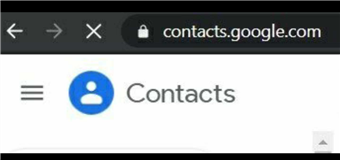
Войдите в учетную запись Gmail на компьютере
Шаг 2: Затем нажмите «Gear», а затем нажмите «Отменить изменения».
Шаг 3: Выберите период «Время» и нажмите кнопку «Подтвердить».
Шаг 4: Наконец, когда вы нажмете «Подтвердить», ваши данные будут восстановлены.
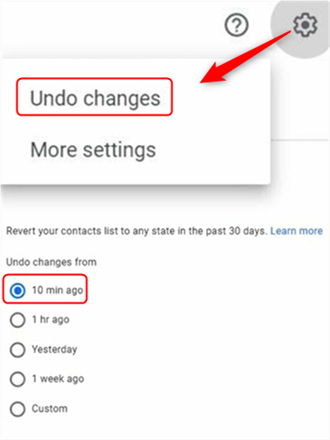
Получить список контактов за последние 30 дней
Дополнительный совет: как экспортировать контакты Google в файлы VCF / CSV
Экспорт контактов из Google в Android
Вам нужно экспортировать Google Контакты, но вы не знаете, как это сделать? Не волнуйтесь; это относительно простая процедура. Однако, в отличие от компьютерного процесса, вам не будет предоставлена возможность выбора из ваших контактов; вместо этого все они будут загружены.
Давайте посмотрим, как экспортировать контакты как VCF / CSV.
Шаг 1: Откройте «Приложение контактов» на вашем устройстве Android.
Шаг 2: Затем нажмите «Меню», откройте «Настройки» и, наконец, перейдите в «Экспорт».
Шаг 3: Выберите «Учетная запись», из которой нужно экспортировать контакты.
Шаг 4: Наконец, нажмите «Экспорт», и все готово!
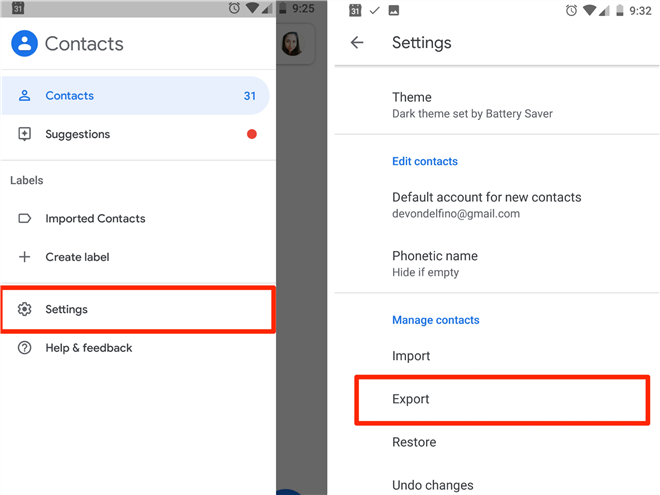
Экспорт контактов Google на Android
Экспорт контактов Google в формате VCF / CSV на компьютер
Если вы хотите экспортировать контакты на свой компьютер после резервного копирования учетной записи Gmail, выполните действия, описанные ниже.
Шаг 1: Откройте любой браузер и откройте «Gmail».
Шаг 2: Нажмите на «Меню приложений» в правом углу и выберите «Контакты», где вы сможете увидеть все свои контакты.
Шаг 3: Затем выберите «КОНТАКТЫ», которые вы хотите экспортировать, а затем нажмите кнопку «Экспорт».
Шаг 4: После нажатия на опцию «Экспорт» вы увидите окно с просьбой выбрать тип файла, например, CSV или VCF.
Шаг 5: Наконец, нажмите «Экспорт», и вскоре ваши контакты будут экспортированы в выбранном вами формате.
Вывод
Gmail предоставляет отличный выбор для синхронизации ваших контактов с облаком, а в приведенном выше руководстве показано, как загружать контакты из Gmail для устройств Android. Если вы не используете Gmail для хранения своих контактов, вы можете использовать стороннее приложение, которое поможет вам восстановить контакты, когда резервная копия Gmail недоступна.
[ad_2]